Sammanfattning:
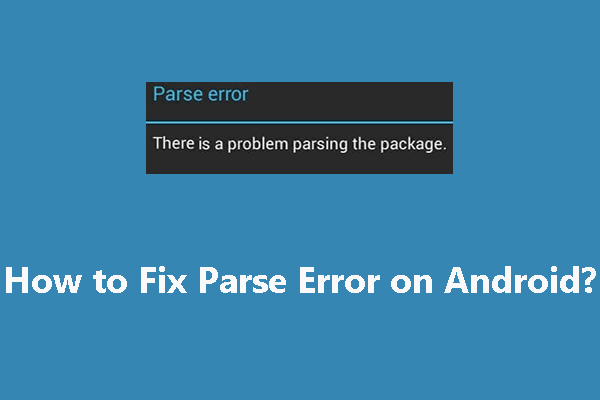
När du vill installera ett program på din dator kan det hända att installationen misslyckas och du får ett analysfel. Detta Android-analysfel kan orsakas av många anledningar och lösningarna är olika. Nu, i det här inlägget, visar MiniTool Software dig vad som är analysfel och effektivt hur du kan bli av med det.
Vad är analysfel?
Analysfelet är ett felmeddelande som du kan få på din Android-telefon när ett program inte installeras. Det här felmeddelandet är inte ett komplext meddelande och det kan orsakas av många anledningar.
Detta fel följer alltid ett meddelande: Det uppstod ett problem vid analys av paketet. När du ser detta Android-analyseringsfel kan du veta att din Android-telefon inte kan installera den aktuella appen av någon anledning.
Analysfelet Android-problemet händer alltid när du försöker installera ett program som är laddas ner från en tredjepartskälla snarare än den officiella Google Play Butik. I några fall kan du också få detta felmeddelande när du försöker installera appen som laddas ner från Google Play Butik.
Kanske måste du fortfarande installera den här appen och använda den. I det här inlägget kommer vi att försöka förklara de viktigaste orsakerna till problemet och sedan visa dig några möjliga lösningar som kan bli av med problemet på ett effektivt sätt.
Orsakerna till Android Parse Error
De främsta orsakerna till analysfel på Android är följande:
- Det program som du vill installera är inte kompatibelt med din Android-enhet.
- Enheten fungerar inte ha behörighet att installera den här appen.
- Appfilen du vill installera är korrupt, ofullständig eller skadad.
- Installationsprocessen blockeras av antivirus- eller säkerhetsprogram.
- Det är något fel på din Android-enhet.
- Appen du vill installera har ändrats.
Vi söker också efter det här problemet på internet och samla in några lösningar som kan användas för att fixa det helt. Du kan läsa följande del för att få en lämplig för att bli av med ditt faktiska problem.
Hur fixar man analyseringsfel på Android?
Om du inte vet den exakta orsaken till ditt Android Parse-felproblem kan du prova dessa metoder en efter en tills du hittar den lämpliga.
Lösning 1: Uppdatera Android
Kanske är appen inte kompatibel med ditt gamla Android-operativsystem. Sedan kan du uppdatera din Android till den senaste versionen för att se om Android-analyseringsfelet försvinner.

Tappade du filer efter Android Marshmallow eller Nougat-uppdatering? Det här inlägget visar detaljerade steg för att återställa sådana filer.
Lösning 2: Ändra tillstånd på din Android
Om behörigheten att installera appar från okänd källor är inaktiverat kan Android Parse Error också uppstå.
Vanligtvis, för att garantera säkerheten för din Android, bör du bättre inaktivera sådant tillstånd för att förhindra att din Android laddar ner skadlig kod från tredjepartskällor som samt andra frågor. Men om du fortfarande vill ladda ner och använda appen som kommer från en tredjepartskälla kan du aktivera denna behörighet tillfälligt och sedan ladda ner & installera den på din dator.
Lösning 3: Ladda ner och installera appen igen
Om appfilen är skadad eller ofullständig kan du ladda ner och installera appen igen för att bli av med Android Parse Error.
Du kan använda den ursprungliga nedladdningskällan eller så kan du också prova en ny pålitlig källa. Dessutom kan du också prova en ny webbläsare för att hämta APK-filen.
Lösning 4: Inaktivera tillfälligt Android Antivirus-programvara
Android-antivirusprogramvaran betraktar ibland appens installationsfil som ett virus och hindrar dig sedan från att installera det. Om du är säker på att filen du laddar ner är säker kan du tillfälligt inaktivera ditt Android-antivirusprogram för att se om analysfelet försvinner.
Lösning 5: Aktivera USB-felsökning
Vissa användare reflekterar att analyseringsfelet försvinner efter att USB-felsökning på Android-enheten har aktiverats. Så du kan också prova den här metoden på din enhet.
Lösning 6: Återställ din Android till fabriksinställningar
Om alla ovanstående lösningar inte kan lösa problemet, återställer du Android till fabriksinställningar är den sista utväg. Men den här metoden tar bort alla filer på din Android-enhet. Du måste tänka på om det är nödvändigt att göra detta.
Om du verkligen vill använda den här metoden kan du hänvisa till det här inlägget för att hantera dina Android-data: Löst – Hur man återställer data efter fabriksåterställning av Android.
